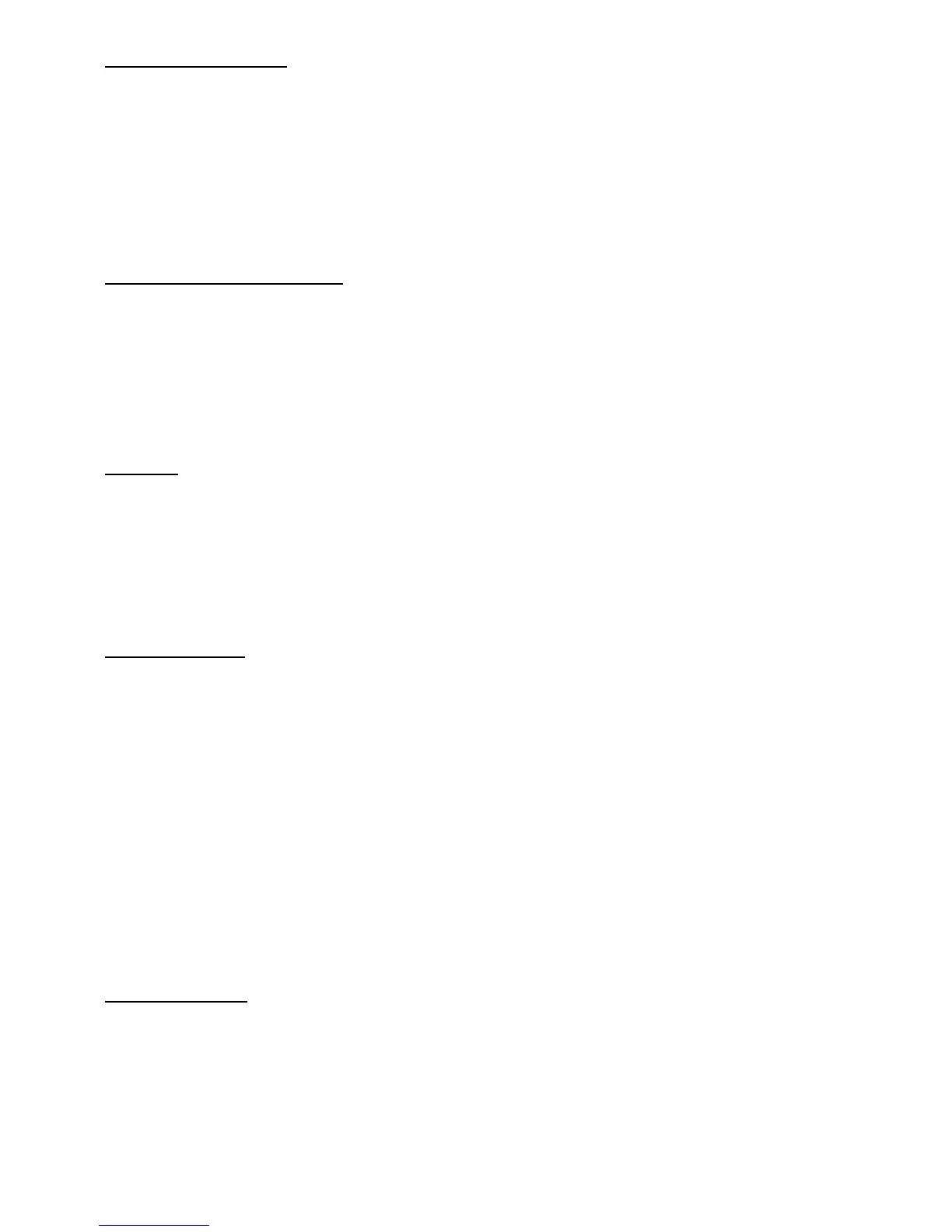13
Escribir y enviar
1. Para comenzar a escribir un e-mail desde la vista de buzón de entrada, seleccione
Options > Compose New.
2. Ingrese la dirección de e-mail del destinatario, un asunto y el mensaje de e-mail. Para
seleccionar desde una lista de direcciones de e-mail recientes, seleccione Insert.
3. Seleccione Send para enviar el e-mail.
Responder y reenviar
1. Mientras ve un e-mail, seleccione Options > Reply, Reply to All o Forward. La vista de
e-mail se carga con los campos correspondientes completados.
2. Ingrese la información restante.
3. Seleccione Send para enviar el e-mail.
Delete
Para eliminar un e-mail desde la vista del buzón de entrada, seleccione Options > Delete.
Para marcar varios e-mail para eliminación, seleccione Options > Mark for Deletion.
Para eliminar los e-mails marcados, seleccione Options > Delete Marked.
Para eliminar un e-mail que esté viendo, seleccione Delete.
Preferencias
Desde la vista del buzón de entrada, seleccione Options > Preferences para configurar las
siguientes preferencias:
Folder Display: para ver e-mail en la vista del buzón de entrada por From Address o Subject
Delete Confirmation: para que se le solicite una confirmación de eliminación
Message AutoExpand: para expandir automáticamente el mensaje de e-mail en la vista del
buzón de entrada cuando está resaltado
Exit Confirmation: para ver o no una confirmación de salida
Destaque y seleccione sus preferencias deseadas. Para aplicar los cambios de sus preferencias,
seleccione Save. Estas preferencias se aplicarán a todas sus cuentas de e-mail.
Notificación
Para activar o desactivar las notificaciones de e-mail desde la vista de buzón de entrada,
seleccione Options > Email Alerts. Si activa la notificación de e-mail, recibirá notificaciones
de los e-mail nuevos. Esta configuración sólo se aplica a la cuenta de e-mail actual y no
afecta la configuración de notificaciones de otras cuentas en el e-mail.
